Πώς να ρίξετε μια καρφίτσα στους Χάρτες Google σε επιτραπέζιους υπολογιστές και κινητά
Οι Χάρτες Google(Google Maps) έχουν από καιρό σφετεριστεί τους παρόχους δορυφορικής πλοήγησης για να γίνει μία από τις καλύτερες εφαρμογές χαρτών και σχεδιαστές ταξιδιών για κινητές και επιτραπέζιους υπολογιστές, ανταγωνιζόμενοι τους Χάρτες Apple(Apple Maps) και τους Χάρτες Bing(Bing Maps) στην πορεία.
Μπορείτε να το χρησιμοποιήσετε για να βρείτε έναν προορισμό που γνωρίζετε, αλλά αν προσπαθείτε να βρείτε τη διεύθυνση για ένα μέρος που μπορείτε να δείτε στους Χάρτες Google(Google Maps) , μπορείτε να βάλετε μια καρφίτσα σε αυτό. Αυτό θα φορτώσει σχετικές πληροφορίες σχετικά με την τοποθεσία, καθώς και θα σας βοηθήσει να βρείτε οδηγίες, να δείτε φωτογραφίες και πολλά άλλα.
Δείτε πώς μπορείτε να αφήσετε μια καρφίτσα στους Χάρτες Google(Google Maps) σε συσκευές Android(Android) , iOS και επιτραπέζιους υπολογιστές.

Πώς να ρίξετε μια καρφίτσα στους Χάρτες Google στο Android(How To Drop a Pin In Google Maps On Android)
Παρόλο που μπορείτε να κοιτάξετε το ιστορικό τοποθεσίας των Χαρτών Google(Google Maps location history) για να βρείτε μια τοποθεσία που έχετε επισκεφτεί στο παρελθόν, αυτό δεν σας βοηθά αν προσπαθείτε να μάθετε για μια τοποθεσία στην οποία δεν έχετε πάει στο παρελθόν. Ένας καλός τρόπος για να το κάνετε αυτό, στις εφαρμογές και στην επιφάνεια εργασίας των Χαρτών Google(Google Maps) για κινητά, είναι να ρίξετε μια καρφίτσα στη συγκεκριμένη τοποθεσία στους Χάρτες Google(Google Maps) .
Εάν είστε χρήστης Android , δείτε πώς μπορείτε να ρίξετε μια καρφίτσα στους Χάρτες Google(Google Maps) χρησιμοποιώντας την εφαρμογή Android .
- Ανοίξτε την εφαρμογή και χρησιμοποιήστε τη γραμμή αναζήτησης για να μετακινήσετε την προβολή χάρτη στην τοποθεσία που θέλετε. Μπορείτε επίσης να το κάνετε χειροκίνητα χρησιμοποιώντας το δάχτυλό σας.

- Μόλις τοποθετηθεί η προβολή χάρτη σας, πατήστε σε μια τοποθεσία στο χάρτη για μερικά δευτερόλεπτα—θα εμφανιστεί μια κόκκινη πινέζα. Μια καρφίτσα θα εμφανιστεί αυτόματα για τις τοποθεσίες που αναζητάτε στη γραμμή αναζήτησης. Πατώντας στην καρφίτσα θα φορτωθούν λεπτομέρειες σχετικά με την τοποθεσία στην εφαρμογή.

- Μπορείτε να βρείτε οδηγίες προς την καρφίτσα που έπεσε πατώντας το κουμπί Οδηγίες(Directions) . Πατήστε Αποθήκευση(Save) για να αποθηκεύσετε την τοποθεσία για αργότερα, Ετικέτα(Label) για να την προσθέσετε σε μια κατηγορία (π.χ. εργασία) και Κοινή χρήση τοποθεσίας(Share Place) για να μοιραστείτε την τοποθεσία σας με email ή υπηρεσίες ανταλλαγής μηνυμάτων ή μέσω κοινωνικών μέσων.
- Μπορείτε επίσης να δείτε ακριβείς πληροφορίες σχετικά με την τοποθεσία (συμπεριλαμβανομένων της διεύθυνσης και των συντεταγμένων χάρτη). Ανάλογα με την τοποθεσία της καρφίτσας, ενδέχεται επίσης να μπορείτε να προβάλετε κριτικές, φωτογραφίες και ενημερώσεις επιχειρήσεων κάνοντας κλικ στις καρτέλες Ενημερώσεις, Κριτικές(Updates, Reviews) ή Φωτογραφίες .(Photos)

- Εάν τελειώσετε, επιστρέψτε στην προβολή χάρτη και πατήστε μία φορά—η πινέζα θα εξαφανιστεί, εκτός εάν την έχετε αποθηκεύσει ως τοποθεσία στον λογαριασμό σας. Μπορείτε επίσης να πατήσετε το X στη γραμμή αναζήτησης για να ακυρώσετε την καρφίτσα από την προβολή.
Πώς να ρίξετε μια καρφίτσα στους Χάρτες Google στο iOS(How To Drop a Pin In Google Maps On iOS)
Εάν διαθέτετε μια συσκευή iOS όπως iPhone ή iPad, δεν θα πρέπει να περιμένετε κάποια δυσκολία στην επανάληψη των παραπάνω βημάτων για να ρίξετε μια καρφίτσα στους Χάρτες Google(Google Maps) , καθώς η διεπαφή για τους Χάρτες Google(Google Maps) είναι σχεδόν ίδια σε iOS όπως και σε συσκευές Android .
Δείτε τι πρέπει να κάνετε για να ρίξετε μια καρφίτσα στους Χάρτες Google(Google Maps) σε συσκευές iOS.
- Θα χρειαστεί πρώτα να κατεβάσετε και να εγκαταστήσετε τους Χάρτες Google(install Google Maps) από το App Store για iOS. Για να ρίξετε χειροκίνητα μια καρφίτσα, πατήστε παρατεταμένα στον χάρτη για να την αποθέσετε. Εάν αναζητήσετε μια συγκεκριμένη τοποθεσία, οι Χάρτες Google(Google Maps) θα ρίξουν αυτόματα μια καρφίτσα σε αυτήν την τοποθεσία. Μόλις εμφανιστεί μια καρφίτσα στην προβολή χάρτη, πατήστε την για να φορτώσετε περισσότερες λεπτομέρειες σχετικά με αυτήν την τοποθεσία.

- Όπως οι Χάρτες Google(Google Maps) στο Android , οι Χάρτες Google(Google Maps) στο iOS σάς επιτρέπουν να αναζητάτε οδηγίες προς την καρφίτσα σας πατώντας Οδηγίες(Directions) , για να προσθέσετε μια ετικέτα όπως η εργασία ή το σπίτι χρησιμοποιώντας Ετικέτες(Labels) ή να μοιραστείτε την καρφίτσα με άλλους πατώντας Κοινή χρήση θέσης(Share Place) . Περισσότερες πληροφορίες, όπως συντεταγμένες χάρτη ή ταχυδρομική διεύθυνση, θα είναι επίσης ορατές εδώ, μαζί με κριτικές τοποθεσίας και φωτογραφίες χρησιμοποιώντας τις διάφορες καρτέλες στο επάνω μέρος του μενού.
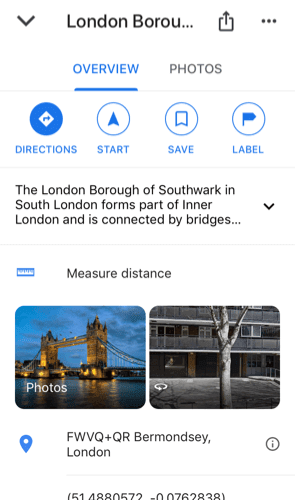
- Για να αφαιρέσετε μια προσωρινή πινέζα (π.χ. όχι μια αποθηκευμένη τοποθεσία) από τον χάρτη σας, πατήστε μία φορά στην προβολή χάρτη ή πατήστε το κουμπί X στη γραμμή αναζήτησης στο επάνω μέρος.
Πώς να ρίξετε μια καρφίτσα στους Χάρτες Google σε επιτραπέζιες συσκευές(How To Drop a Pin In Google Maps On Desktop Devices)
Πολλές από τις λειτουργίες που εμφανίζονται στις εφαρμογές Χάρτες Google(Google Maps) σε Android και iOS βρήκαν ζωή στην έκδοση για υπολογιστές των Χαρτών Google(Google Maps) . Αυτή είναι η έκδοση Ιστού των Χαρτών Google στην(web version of Google Maps) οποία μπορείτε να αποκτήσετε πρόσβαση σε οποιοδήποτε σύγχρονο πρόγραμμα περιήγησης ιστού σε οποιοδήποτε λειτουργικό σύστημα, συμπεριλαμβανομένων των Windows , macOS και Linux .
Αν και δεν χρειάζεστε λογαριασμό Google για να χρησιμοποιήσετε τους Χάρτες Google(Google Maps) , θα πρέπει να συνδεθείτε σε έναν εάν θέλετε να αποθηκεύσετε καρφίτσες ή τοποθεσίες στον λογαριασμό σας για να τους χρησιμοποιήσετε αργότερα.
- Για να ρίξετε μια καρφίτσα στους Χάρτες Google(Google Maps) σε μια επιτραπέζια συσκευή, κατευθυνθείτε στον ιστότοπο των Χαρτών Google(Google Maps) . Η διαδικασία μοιάζει πολύ με τις κινητές συσκευές—μπορείτε να αναζητήσετε μια τοποθεσία για να ρίξετε αυτόματα μια πινέζα ή να πατήσετε με μη αυτόματο τρόπο μια τοποθεσία στο πρόγραμμα προβολής χαρτών των Χαρτών Google για να ρίξετε μία μόνοι σας.(Google Maps)

- Στην έκδοση Ιστού των Χαρτών Google(Google Maps) , εκτός και αν επιλέξετε μια υπάρχουσα καρφίτσα (όπως ένας δείκτης διεύθυνσης), οποιαδήποτε καρφίτσα πέφτετε θα εμφανίζεται ως ένα μικρό, γκρι εικονίδιο. Κάνοντας κλικ σε αυτό, ο δείκτης θα γίνει μπλε, επιτρέποντάς σας να αναζητήσετε άλλες τοποθεσίες (όπως εστιατόρια) κοντά ή να βρείτε οδηγίες προς αυτήν. Ένα μικρό πλαίσιο πληροφοριών (με συντεταγμένες και σύνδεσμο προς φωτογραφίες) θα εμφανιστεί στο κάτω μέρος—κάντε κλικ στο όνομα της τοποθεσίας εδώ για να εμφανιστούν περισσότερες πληροφορίες σε ένα μενού στα αριστερά.

- Όπως και με τις εφαρμογές για κινητά, μπορείτε να πατήσετε Οδηγίες(Directions) για να βρείτε οδηγίες προς αυτήν την καρφίτσα από την τρέχουσα τοποθεσία σας (ή μια καθορισμένη εναλλακτική τοποθεσία). Μπορείτε να το μοιραστείτε με άλλους πατώντας Κοινή χρήση(Share) ή να το προσθέσετε ως αποθηκευμένη τοποθεσία πατώντας Αποθήκευση(Save) . Κάντε κλικ στην Προσθήκη ετικέτας(Add a label) για να προσθέσετε μια ετικέτα (π.χ. εργασία) στην καρφίτσα.

- Μπορείτε επίσης να στείλετε μια καρφίτσα από την έκδοση Ιστού των Χαρτών Google(Google Maps) σε μια κινητή συσκευή που είναι συνδεδεμένη με τον λογαριασμό σας Google . Κάντε κλικ στην επιλογή (Click) Αποστολή στο τηλέφωνό σας(Send to your phone) για να το κάνετε αυτό.

- Μπορείτε να επιλέξετε να στείλετε απευθείας στην εφαρμογή Χάρτες Google(Google Maps) ή να στείλετε την τοποθεσία pin με μήνυμα(SMS) κειμένου SMS ή email. Κάντε κλικ(Click) σε μία από αυτές τις επιλογές για να προχωρήσετε.

Σχεδιασμός ταξιδιών με τους Χάρτες Google(Planning Trips With Google Maps)
Μόλις μάθετε πώς να ρίχνετε μια καρφίτσα στους Χάρτες Google(Google Maps) , μπορείτε να αρχίσετε να τη χρησιμοποιείτε για να σχεδιάζετε τα ταξίδια σας. Εάν θέλετε να αξιοποιήσετε στο έπακρο τους Χάρτες Google(Google Maps) , χρησιμοποιήστε το για να ανταποδώσετε στην τοπική σας κοινότητα χρησιμοποιώντας το πρόγραμμα Τοπικοί οδηγοί για τους Χάρτες Google(Local Guides for Google Maps) , το οποίο σας ανταμείβει για κριτικές, φωτογραφίες και απαντήσεις που δημοσιεύετε σχετικά με τοποθεσίες που επισκέπτεστε.
Εάν ανησυχείτε για τους φίλους και την οικογένειά σας, μπορείτε να τους κάνετε να μοιράζονται την τοποθεσία τους χρησιμοποιώντας τους Χάρτες Google(share their location using Google Maps) όταν αντιμετωπίζουν προβλήματα—και το ίδιο μπορείτε και εσείς! Πείτε μας τις συμβουλές και τις ιδέες σας για τη χρήση των Χαρτών Google(Google Maps) στα παρακάτω σχόλια.
Related posts
Πώς να ρίξετε μια καρφίτσα στους Χάρτες Google (κινητά και επιτραπέζιοι υπολογιστές)
9 κρυφές λειτουργίες στους Χάρτες Google που πρέπει να ελέγξετε
Πώς να χρησιμοποιήσετε πολλές στάσεις στους Χάρτες Google
Πώς να δημιουργήσετε προσαρμοσμένες διαδρομές στους Χάρτες Google
Πώς να κατεβάσετε τους Χάρτες στους Χάρτες Google για προβολή εκτός σύνδεσης
Πώς να χρησιμοποιήσετε το Google Tasks – Οδηγός έναρξης
Πώς να καταργήσετε την αποστολή ενός email στο Gmail
Τι είναι το σφάλμα "Ασυνήθιστης κυκλοφορίας" της Google και πώς να το διορθώσετε
Πώς να εισαγάγετε μια υπογραφή στα Έγγραφα Google
Πώς να διαγράψετε το ιστορικό YouTube και τη δραστηριότητα αναζήτησης
Τι είναι οι Τοπικοί οδηγοί για τους Χάρτες Google;
Τα 7 καλύτερα πρόσθετα Gmail
Πώς να ακυρώσετε ή να διακόψετε μια συνδρομή YouTube Premium
Πώς να χρησιμοποιήσετε το Οικογενειακό Ημερολόγιο Google για να διατηρήσετε την οικογένειά σας έγκαιρα
Ρυθμίστε την Απομακρυσμένη επιφάνεια εργασίας Chrome για απομακρυσμένη πρόσβαση σε οποιονδήποτε υπολογιστή
Πώς να χρησιμοποιήσετε το Ημερολόγιο Google: 10 επαγγελματικές συμβουλές
Μπορείτε να διαγράψετε όλα τα μηνύματα ηλεκτρονικού ταχυδρομείου από το Gmail ταυτόχρονα;
Πώς να χρησιμοποιήσετε το Google Maps Wildfire Tracking
Τι είναι το εργαλείο αναφοράς λογισμικού στο Chrome και πώς να το απενεργοποιήσετε
Προσθέστε οδηγίες οδήγησης στους Χάρτες Google στον ιστότοπό σας
